Installare l'app in un dispositivo IoT Core
È possibile installare l'app usando uno dei due metodi elencati di seguito.
Nota
L'installazione di app con Windows Device Portal è destinata solo agli scenari di sviluppo. Creare un pacchetto di provisioning o aggiungere l'app all'immagine Windows IoT Core per gli scenari di produzione.
Uso di Windows Device Portal
Nota
Per Windows Device Portal è necessario un file con estensione appx o .appxbundle. A partire dalla versione 17763 dell'SDK e degli strumenti se la versione minima di destinazione del progetto> dell'app è 17763 o successiva, gli strumenti creeranno un file con estensione msix o msixbundle. Per creare un file con estensione appx o appxbundle, impostare la versione minima su una versione minore di 17763 o eseguire direttamente makeappx.exe. Può anche essere possibile rinominare .msix in .appx o .msixbundle in .appxbundle.
Per questo metodo, è necessario assicurarsi di essere connessi a Internet. Se non si ha accesso a Internet, è anche possibile avere una connessione Ethernet peer-to-peer tra il dispositivo e un computer client che non include un percorso per accedere a Internet aperto. Tuttavia, in questo modo verrà installata l'app, ma non verrà avviata se l'app è firmata dallo Store.
Per installare l'applicazione nel dispositivo, eseguire le operazioni seguenti:
Aprire Windows Device Portal per il dispositivo IoT.
Nel menu App installare l'app selezionando i file dell'app e facendo clic su Installa.
Fare clic su Seleziona file
Selezionare il file con estensione appx e fare clic su Apri
Selezionare Consenti di selezionare i pacchetti framework
Scegliere Avanti
Per ogni elemento nella cartella Dipendenze per il file con estensione appx ripetere quanto segue
Fare clic su Scegli file
Selezionare l'estensione appx di dipendenza e fare clic su Apri
Quando vengono aggiunte tutte le dipendenze, fare clic su Installa
Attendere il completamento dell'installazione e fare clic su Fine
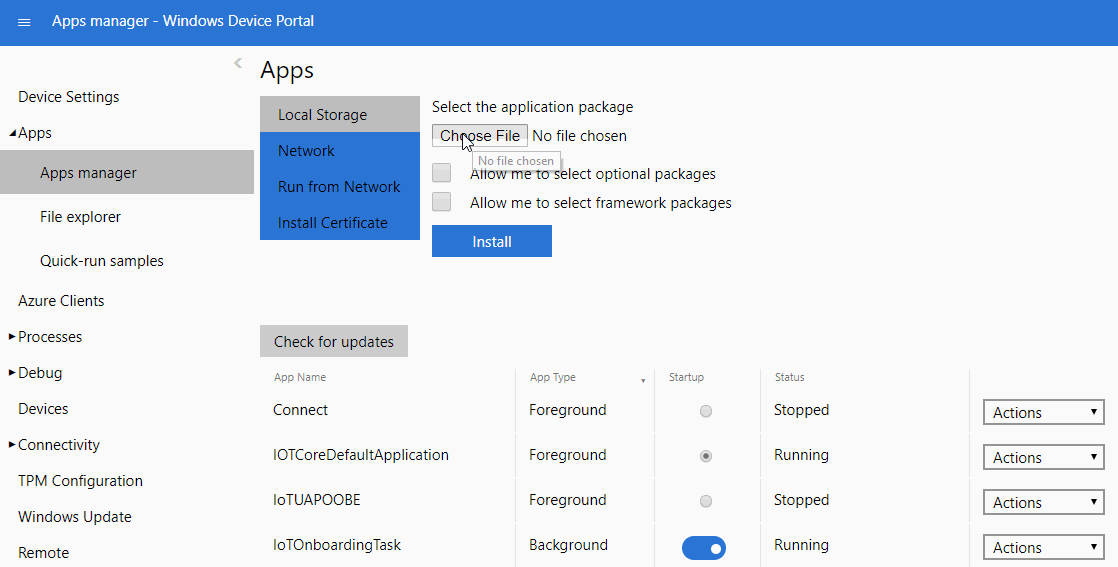
L'applicazione sarà ora visibile nell'elenco delle applicazioni nel dispositivo.
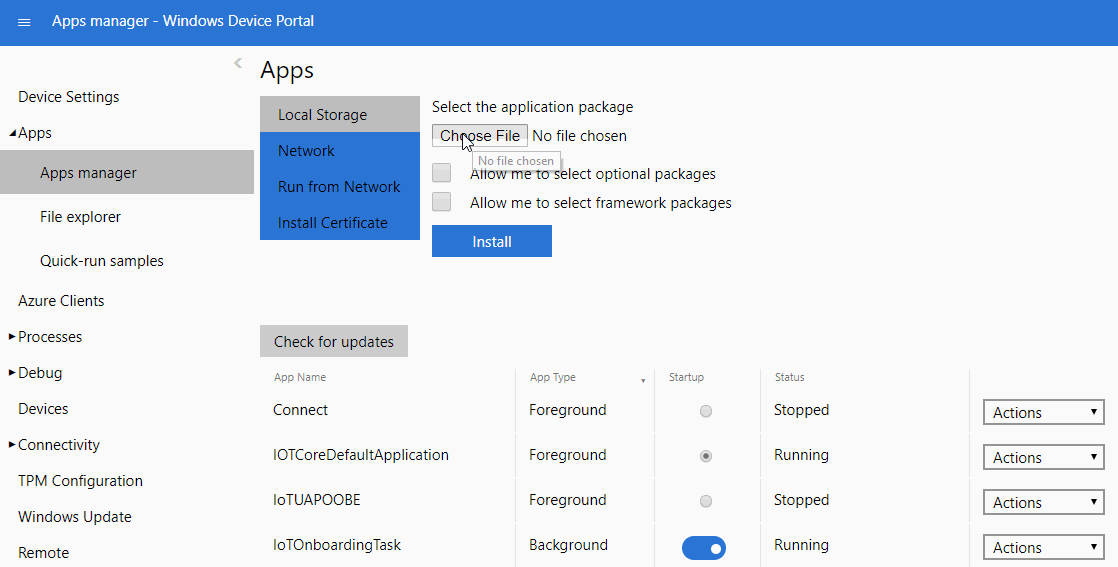
Uso del pacchetto di provisioning da WCD
È possibile creare un pacchetto di provisioning con l'app e installare il pacchetto di provisioning nel dispositivo. Questo metodo funziona anche nei dispositivi che non dispongono di connessione Internet ed è il metodo preferito per l'installazione del file di licenza dello Store. Ad esempio, ciò abilita gli scenari factory in cui il dispositivo non è connesso a Internet, ma l'app primaria è un'app UWP firmata dallo Store.
Nota
Il nome della famiglia di pacchetti (PFN) è disponibile in Windows Dev Center in Identità dell'app di gestione > delle app
Selezionare Provisioning avanzato, immettere il nome del progetto e una descrizione
Scegliere Windows 10 IoT Core per le impostazioni del progetto e ignorare l'importazione del pacchetto di provisioning
Sul lato sinistro espandere Impostazioni di runtime e fare clic su Universal App Install > User Context App
Immettere il nome della famiglia di pacchetti dell'app e fare clic su Aggiungi
Sotto il pfn appena aggiunto
- aggiungere Appx e le relative dipendenze
- impostare DeploymentOptions su "Forza arresto dell'applicazione di destinazione"
Per le app firmate dallo Store, dovrai specificare la licenza. In UserContextAppLicense,
- aggiungere LicenseProductID (disponibile come LicenseID nel file XML della licenza)
- modificare l'estensione xml della licenza in .ms-windows-store-license.
- selezionare l'ID prodotto licenza sul lato sinistro e sfogliare il file di licenza per assegnare il campo LicenseInstall
Per le app non firmate dallo Store, è necessario aggiungere il file app.cer in Certificati > RootCertificates
Esportare il pacchetto
Copiare il file con estensione ppkg esportato in C:\Windows\Provisioning\Packages nel dispositivo IoT usando SSH o PowerShell e riavviare. Quando il dispositivo viene riavviato, il pacchetto di provisioning viene elaborato e l'app viene installata.
Aggiungere l'app all'immagine Windows IoT Core (.ffu)
È possibile aggiungere l'app come parte dell'immagine windows IoT Core stessa. Questo è il metodo preferito per gli OEM per installare le app nei propri dispositivi.
Scopri come aggiungere un'app all'immagine e a un pacchetto di app di esempio.